梦境是种抽象化的器械,你说不出来它长甚么样也没有见过它,但免疫力在我们职业生涯中极其重要,有甚么方式提升免疫力吗?一下6中方式可试著: 操作方式011.午睡。每晚保有......
2024-02-19 116
DWG格式快速转换为JPG大图妙招
AutoCAD中DWG格式转换为JPG格式的方法有好多种,今天推荐给大家的办法是本人认为较快、精准、便捷的一种方法,希望给大家带来方便。下面我配合图片给大家一一详细讲解。
步骤1:在AutoCAD中打开一张需要转换的图纸(如图)
步骤2:点击文件菜单-----打印,可用快捷键Ctrl P(如图)
步骤3:在弹出的对话框中选择打印机名称---publishToweb.jpg.pc3(因为我们需要转换的是JPG格式)如图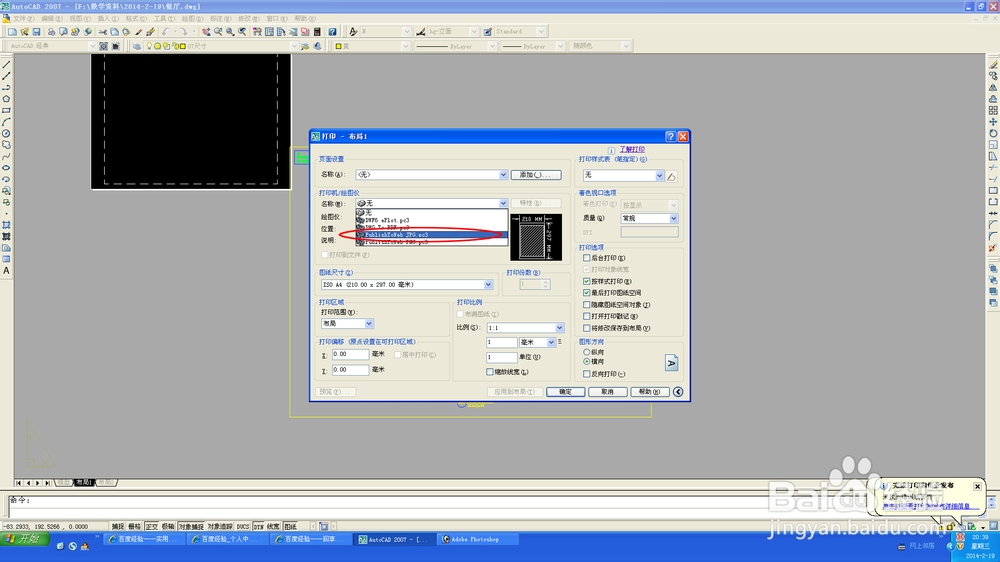
步骤4:在弹出的对话框中选择打印样式表名称---acad.ctb,这样导出的图就变成黑白图。(如图)
步骤5:在弹出的对话框中选择打印范围---窗口(如图)
步骤6:在图中框选需要导出的图(如图)
步骤7:在弹出的对话框中选择打印偏移---居中打印(如图)
步骤8:在弹出的对话框中选择打印比例---布满图纸(如图)
步骤9:然后点击确定保存存储路径(如图)
步骤10:保存结束(如图)
步骤11:在Adobe photoshop7.0中打开前面存储的图片(如图)
步骤12:放大图片看看是不是你想要的结果,我想应该是吧!(如图)
步骤13:谢谢观看!
以上方法由办公区教程网编辑摘抄自百度经验可供大家参考!
相关文章

梦境是种抽象化的器械,你说不出来它长甚么样也没有见过它,但免疫力在我们职业生涯中极其重要,有甚么方式提升免疫力吗?一下6中方式可试著: 操作方式011.午睡。每晚保有......
2024-02-19 116

在你瘦身的过程中,频频的性趣、掌控自己吃牛排的欲望是最无法忍受的这不是你的原因,而是胃营养不良素的促进作用——它是体内产生的一类激素,在你吃蔬果器械时能让你想进......
2024-02-19 176

得了光度脚伤的人通常会很难亢奋、吞咽急促,由此可见往往光度脚伤难发生突发的危害性那么,什么样减轻光度脚伤病人的诸多脆弱情况呢?操作方式01吞咽Jhunjhunun:咽喉部后憋......
2024-02-19 269